Zeroc Ice简介
Zeroc ICE(Internet Communications Engine ,互联网通信引擎)是目前功能比较强大和完善的RPC框架,支持跨平台、跨语言调用。它非常灵活,可以通过TCP、UDP、SSL/TSL或WebSocket连接,支持同步、异步调用,以及服务器和客户端之间的双向连接。Zeroc ICE的效率非常高,它使用一种高效的二进制协议,对带宽的消耗比较小。甚至对于通过卫星的RPC调用,Zeroc ICE还可以对数据流进一步压缩。另外Zeroc ICE还可以在不解包的情况下转发调用请求,省去普通转发时的解包、重新压包的时间。
Zeroc ICE的应用还可以部署在icegrid上,实现网格计算,即客户端调用时不必指定目标主机,由ICE负责查找;服务端也可以在调用时才开启,动态加载;同样的服务也可以部署多个,实现高可用。实验简介
Zeroc ICE支持跨语言RPC调用,包括C++、C#、Java、JavaScript、Python、Objective-C、Ruby、PHP、VB等。本次实验采用Python(Pyhon 2.7以上,或者Python 3都可以)。实验的内容是在icegrid上部署一个简单的服务器,当客户端调用时输出指定内容,并返回一个字符串。实验步骤如下:
- 安装Zeroc ICE
- 开发服务端和客户端程序
- 部署到icegrid
- 客户端调用
环境准备
本次实验采用的操作系统是Ubuntu 14.04。如果使用其他操作系统,可以根据Zeroc ICE的文档相应调整。
安装Zeroc Ice
如果系统中没有安装Zeroc ICE,并且ubuntu的软件源中也没有zeroc ice,可以按照下面的步骤安装。
sudo apt-key adv --keyserver keyserver.ubuntu.com --recv 5E6DA83306132997 sudo apt-add-repository "deb http://zeroc.com/download/apt/ubuntu$(lsb_release -rs) stable main" sudo apt-get update sudo apt-get install zeroc-ice-all-runtime zeroc-ice-all-dev安装之后系统中就有了slice2cpp、slice2java等Sliece(Zeroc ICE定义的接口描述语言,IDL)文件到相应语言的转换程序,以及icegrid、iceregistry、icegridadmin等程序。如果缺少目标语言的工具(例如slice2py)或开发包,还需要特别安装。
安装Zeroc ICE的python开发包
当然在这一步之前应当首先安装python和pip(python的依赖管理工具),此处略。Zeroc ICE的python开发包(或者模块)叫zeroc-ice,可以使用pip安装。
sudo -H pip install zeroc-ice安装过程中可能出现缺少某些C/C++头文件的问题,例如缺少python.h、openssl/ssl.h、bzlib.h,这些都是因为没有安装相应的开发包。可以通过如下的命令解决:
sudo apt-get install python-dev sudo apt-get install libssl-dev sudo apt-get install libbz2-dev开发Server和Client
下面即是真正的服务端和客户端开发。开发过程通常是:
- 使用Slice语言定义语言无关的接口文件
- 转换成指定语言的接口文件
- 根据接口文件开发服务端和客户端程序
- 书写服务端和客户端的配置文件
使用slice语言定义接口
// Printer.ice module Demo { interface Printer { string printString(string s); }; };生成指定语言的接口文件
本次开发采用的语言是python,所以使用
slice2py Printer.ice
其他语言可以依此类推,例如slice2java,slice2cpp。
命令执行成功,可以看到在目标目录中生成了一个Printer_ice.py文件,以及一个Demo目录。Demo是slice接口文件中定义的module名称。编写服务器
import sys, traceback, Ice import Demo # PrinterI是接口实现类,Demo.Printer是slice2py生成的接口 class PrinterI(Demo.Printer): def printString(self, s, current=None): print(s) return "Server Printed: " + s status = 0 ic = None try: # 初始化zeroc ice环境 ic = Ice.initialize(sys.argv) # 生成名为SimplePrinterAdapter的对象适配器,连接方式是缺省的tcp,监听端口10000 adapter = ic.createObjectAdapterWithEndpoints("SimplePrinterAdapter", "default -p 10000") # 生成接口的实现对象,并以指定的名字SimplePrinter添加到对象适配器中 object = PrinterI() adapter.add(object, ic.stringToIdentity("SimplePrinter")) # 激活对象适配器 adapter.activate() # 使得本服务器的调用线程在此暂停,直至ice服务结束,或者进程结束 ic.waitForShutdown() except: traceback.print_exc() status = 1 if ic: # Clean up try: ic.destroy() except: traceback.print_exc() status = 1 sys.exit(status)server.cfg内容如下:
PrinterAdapter.AdapterId=PrinterAdapter PrinterAdapter.Endpoints=tcp其中tcp的意思通过tcp协议调用,服务器监听来自tcp协议的连接请求。
编写客户端
import sys, traceback, Ice import Demo status = 0 ic = None try: ic = Ice.initialize(sys.argv) # 生成名为SimplePrinter代理对象,且通过tcp调用,连接目标机器的10000端口 base = ic.stringToProxy("SimplePrinter:default -p 10000") # 将代理对象转换成目标对象 printer = Demo.PrinterPrx.checkedCast(base) if not printer: raise RuntimeError("Invalid proxy") # 调用服务器的printString方法,并输出返回结果 rs = printer.printString("Hello World, I'm talking to you through RPC") print(rs) except: traceback.print_exc() status = 1 if ic: # Clean up try: ic.destroy() except: traceback.print_exc() status = 1 sys.exit(status)客户端的配置文件如下:
Ice.Default.Locator=SzcIceGrid/Locator:tcp -h 127.0.0.1 -p 4061客户端直连服务端
上述程序开发完毕之后不用部署到icegrid就可以直接运行,配置文件是用来在icegrid上定位和连接服务。此时可以一边运行服务端,一边运行客户端,检验一下它们的功能。
python Server.py
运行之后可以看到进程并没有结束,一直在等待连接。然后另起一个终端,运行客户端程序。
python Client.py
运行之后可以看到服务端和客户端窗口的输出。
部署到icegrid
icegrid是Zeroc ICE的云计算解决方案。它可以将各种服务端部署在多台机器上,并为客户端调用提供服务定位、服务激活、负载均衡、故障转移等服务。客户端只要连接到指定的服务注册中心,就可以根据服务名称(这里是SimplePrinter),以及连接协议(Endpoints,这里是tcp)就可以找到相应的服务。服务在注册时也不必处在运行状态,可以由icegrid根据调用请求,自动启动。
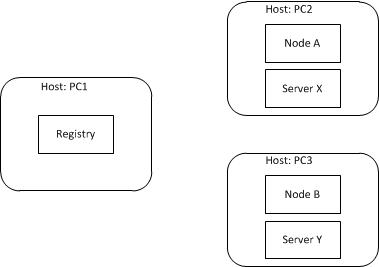
配置注册中心
registry.cfg(服务注册中心的配置文件)
IceGrid.InstanceName=SzcIceGrid #客户端连接到注册中心的地址 IceGrid.Registry.Client.Endpoints=tcp -p 4061 IceGrid.Registry.Server.Endpoints=tcp IceGrid.Registry.Internal.Endpoints=tcp IceGrid.Registry.PermissionsVerifier=SzcIceGrid/NullPermissionsVerifier IceGrid.Registry.AdminPermissionsVerifier=SzcIceGrid/NullPermissionsVerifier #注册中心数据保存路径,需要手动创建文件夹 IceGrid.Registry.Data=/home/rocway/test/zerocice/registry IceGrid.Registry.DynamicRegistration=1 Ice.Admin.InstanceName=AdminInstance Ice.Admin.ServerId=Admin注意:手工创建文件中的路径。
配置节点
节点是服务所在的机器。在实际生产环境中,服务注册中心也可以运行在其中某个节点上。
node1.cfg(服务所在节点的配置文件)# 注册中心地址 Ice.Default.Locator=SzcIceGrid/Locator:tcp -h 127.0.0.1 -p 4061 #node名 IceGrid.Node.Name=node1 IceGrid.Node.Endpoints=tcp #node存储路径 IceGrid.Node.Data=/home/rocway/test/zerocice/nodes/node1 IceGrid.Node.Output=/home/rocway/test/zerocice/nodes/node1 IceGrid.Node.CollocateRegistry=0注意:手工创建上述文件中提到的路径。其中服务端程序的输出会保存在Ouput指向路径的*.out文件中。
应用描述文件
应用描述文件用来描述服务端程序在icegrid中的部署情况。包括应用的名称、服务程序的路径、执行参数等等。
app.xml<icegrid> <application name="PrinterApplication"> <node name="node1"> <server id="PrinterServer" exe="python" activation="on-demand"> <adapter name="PrinterAdapter" endpoints="tcp -h 127.0.0.1"> <object identity="SimplePrinter" type="::Demo::Printer" property="Identity"/> </adapter> <option>/home/rocway/test/zerocice/Server.py</option> <property name="Ice.Trace.Network" value="1"/> <properties> <property name="Ice.ThreadPool.Server.SizeMax" value="1" /> </properties> <property name="IceMX.Metrics.Debug.GroupBy" value="id"/> <property name="IceMX.Metrics.Debug.Disabled" value="1"/> <property name="IceMX.Metrics.ByParent.GroupBy" value="parent"/> <property name="IceMX.Metrics.ByParent.Disabled" value="1"/> </server> </node> </application> </icegrid>启动icegrid
1.启动icegrid注册中心
icegridregistry --Ice.Config=registry.cfg2.启动某个节点
icegridnode --Ice.Config=node1.cfg3.启动节点上的应用管理程序, 并添加应用
icegridadmin --Ice.Config=node1.cfgapplication add app.xml4.查看已经添加的应用
application describe PrinterApplication5.启动各节点上的应用服务
icegridgui6.运行客户端程序
python Client.py实验总结
此次实验实现了在icegrid上部署服务程序,客户端通过icegrid的服务注册中心调用该服务。实验中服务端和客户端使用的都是Python,有兴趣的同学也可以分别使用不同的语言开发服务端和客户端,尝试一下Zeroc ICE的跨语言RPC调用。
本次实验就到这里,有关Zeroc ICE的其他内容请关注后续的课程。以上就是如何用python开发Zeroc Ice应用的详细内容,更多关于python开发Zeroc Ice应用的资料请关注python博客其它相关文章!
-
<< 上一篇 下一篇 >>
如何用python开发Zeroc Ice应用
看: 2301次 时间:2021-04-20 分类 : python教程
- 相关文章
- 2021-12-20Python 实现图片色彩转换案例
- 2021-12-20python初学定义函数
- 2021-12-20图文详解Python如何导入自己编写的py文件
- 2021-12-20python二分法查找实例代码
- 2021-12-20Pyinstaller打包工具的使用以及避坑
- 2021-12-20Facebook开源一站式服务python时序利器Kats详解
- 2021-12-20pyCaret效率倍增开源低代码的python机器学习工具
- 2021-12-20python机器学习使数据更鲜活的可视化工具Pandas_Alive
- 2021-12-20python读写文件with open的介绍
- 2021-12-20Python生成任意波形并存为txt的实现
-
搜索
-
-
推荐资源
-
Powered By python教程网 鲁ICP备18013710号
python博客 - 小白学python最友好的网站!